Xin chào mọi người, rất nhiều người muốn hỏi cách khắc phục lỗi quả cầu mất mạng dưới thanh trạng thái taskbar Windows 10. Và hôm nay mình sẽ đề xuất cho mọi người cách khắc phục vấn đề này nhé!
Hiện tượng quả cầu No Internet mặc dù vẫn vào được mạng bình thường đã xuất hiện từ Windows 10 1903, cho đến bây giờ Microsoft đã ghi nhận và sửa lỗi này nhưng lỗi này thi thoảng vẫn xuất hiện. Thì mình sẽ hướng dẫn triệt để cách này một cách thủ công nhé, mọi người chú ý!
Cách 1: Chỉnh sửa Regedit theo cách thủ công
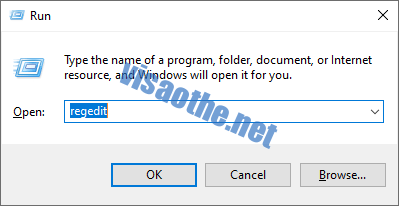
Truy cập vào đường dẫn địa chỉ như sau:
Computer\HKEY_LOCAL_MACHINE\SYSTEM\CurrentControlSet\Services\NlaSvc\Parameters\Internet Sau đó mọi người ấn đúp vào các mục sau: ActiveWebProbeContent sửa thành | Microsoft NCSI AvtiveWebProbeContentV6 sửa thành | Microsoft NCSI ActiveWebProbeHost sửa thành | www.msftncsi.com ActiveWebProbeHostV6 sửa thành | ipv6.msftncsi.com ActiveWebProbePath sửa thành | ncsi.txt ActiveWebProbePathV6 | ncsi.txt Sửa các Value data theo như hình dưới đây là thành công và khởi động lại máy tính.
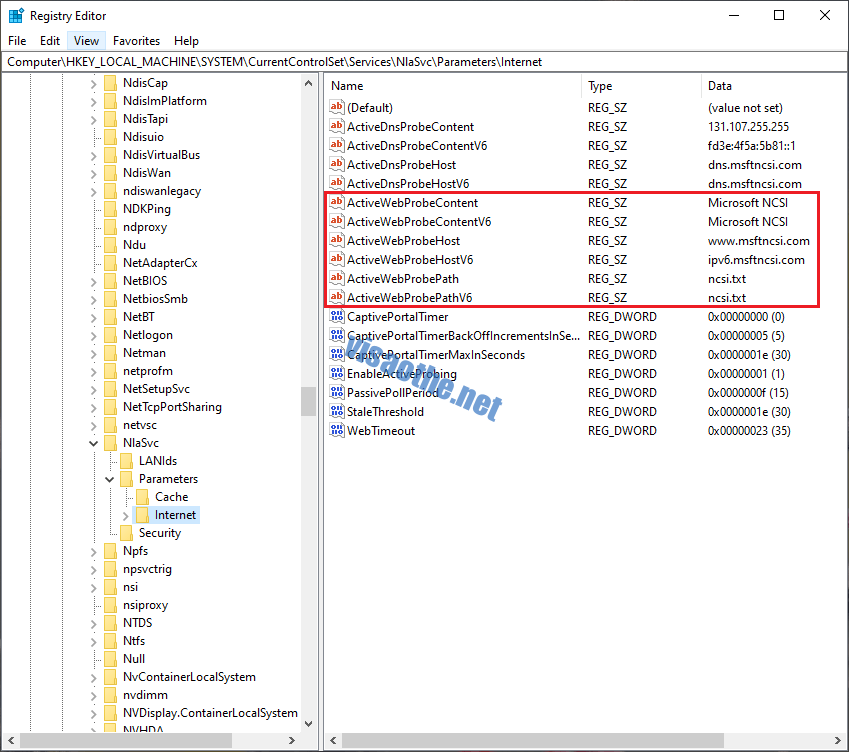
Cách 3: Chỉnh nốt Value nếu 2 cách trên không được
 |
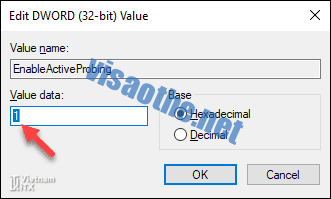
Và đó là các cách sửa lỗi biểu tượng mạng No Internet trên Windows 10, mọi người nếu không làm được hay thắc mắc điều gì thì để lời dưới phần Comment ở dưới hoặc inbox mình nhé!

















- Nội dung bình luận phải phù hợp với phong tục và văn hóa Việt Nam.
- Vui lòng thông báo lỗi link die vào bình luận để tôi có thể chỉnh sửa link hợp lý.
- Để bình luận dạng ảnh, bạn truy cập Upload ảnh tại đây.
- Nội dung bình luận phải phù hợp với phong tục và văn hóa Việt Nam.
- Vui lòng thông báo lỗi link die vào bình luận để tôi có thể chỉnh sửa link hợp lý.
- Để bình luận dạng ảnh, bạn truy cập Upload ảnh tại đây.